
GTA mängimiseks: San Andreas võrgus peate alla laadima kliendi nimega SA: MP. Nüüd see Gemina meetod on endiselt väga populaarne, nii paljud kasutajad silmitsi ülesandega paigaldada rakendus arvutisse Windows 10. Mitte alati pärast paigaldamist, selgub, et käivitada klient ühendada serveriga, mis võib olla seotud erinevad probleemid. See on nende otsus ja arutatakse veelgi.
1. meetod: ühilduvuse probleemide korrigeerimine
Kõige tavalisem probleem, mille tõttu GTA multiplayer versiooni klient ei soovi serveriga käivitada ega ühendada, on valesti paigaldatud ühilduvuse seaded, mis on valed Windowsi komplekteerimised, mida kasutaja varem või automaatselt määratud. Tegeleme nende lähtestamise ja soovitatavate väärtuste seadistamiseks.
- Mine mööda mängu teed ja leidke seal "Samp käivitatav" käivitatava faili. Klõpsake seda paremklõpsake kontekstimenüü kuvamiseks.
- Ilmuvast loendis olete huvitatud "omadustest".
- Pärast uue akna avamist liikuge vahekaardi ühilduvuse juurde.
- Siin eemaldage märkeruudud kõigist ühilduvuse režiimi ja täiendavate parameetritega seotud üksustest.
- Seejärel klõpsake nupul "Käivita ühilduvuse tõrkeotsing Tool".
- Oodake tõrkeotsingut. See operatsioon võtab sõna otseses mõttes paar sekundit.
- Pärast "Valige diagnostikarežiim", täpsustage "Kasuta soovitatud parameetreid".
- Nüüd, kui uut konfiguratsiooni rakendatakse, klõpsake nuppu "Kontrollige programmi" ja proovige serveriga ühendust luua.
- Kui probleem on veel täheldatud, tehke samu samme, kuid juba objektiga "gta_sa".

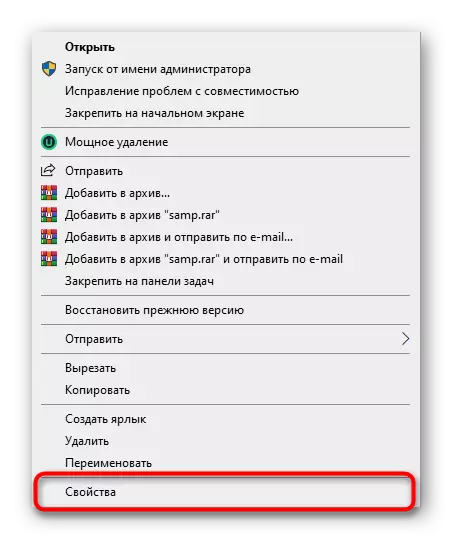
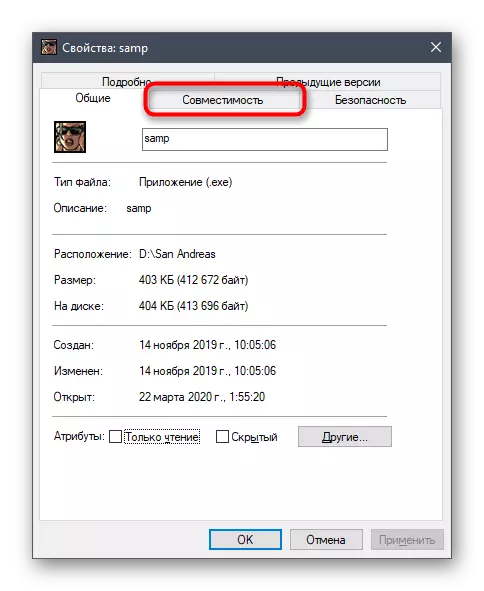

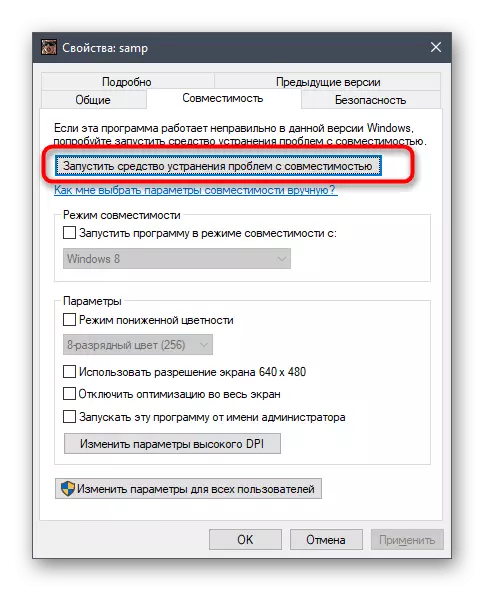

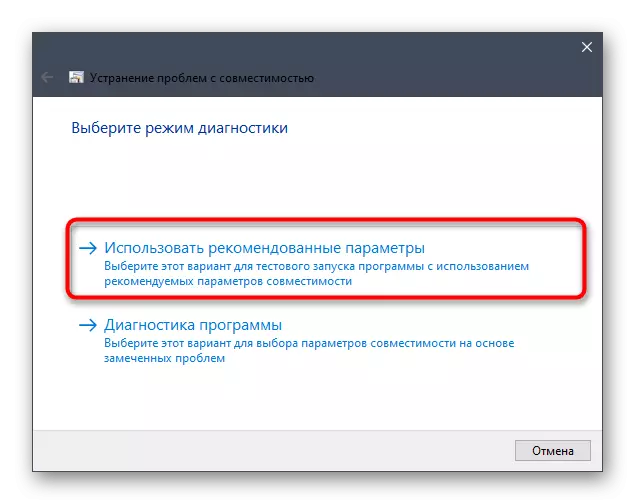
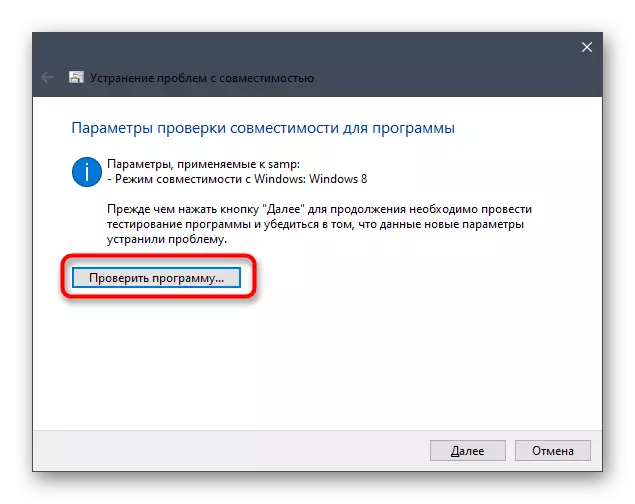
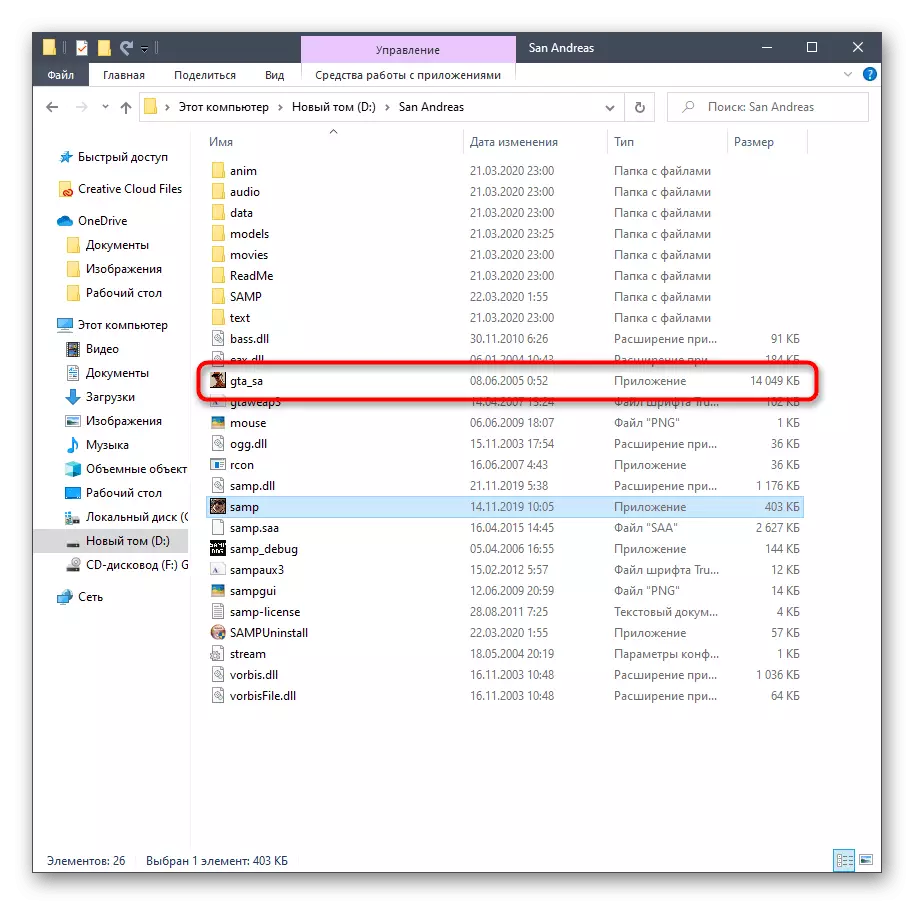
Arvuti taaskäivitamisel ei pea te arvuti taaskäivitama, sest kõiki muudatusi rakendatakse kohe. Lihtsalt sulgege ühilduvuse seadistuse aken ja proovige kliendifunktsiooni kontrollimiseks ühendada ühe tööserveriga.
Meetod 2: Luba Windowsi komponendid
Windows 10-s on mitmeid sisseehitatud komponente, mida kasutavad sageli vanad programmid käivitamiseks ja korrektseks. GTA: San Andreas viitab ka selliste rakenduste loendisse, sest see ilmus juba pikka aega. Vaikimisi peavad alustamiseks vajalikud komponendid olema lubatud, aga ebaõnnestumiste või kasutaja tegevuse tõttu saab parameetreid välja kukkuda. Me soovitame lihtsalt kontrollida seadeid ja võimaldada neil vajadusel lubada.
- Avage otsingu kaudu "Start" ja leidke juhtpaneel "Vaata.
- Seal olete huvitatud sektsioonist "Programmid ja komponendid".
- Läbi vasaku menüü, liikuda "Luba või keelata Windows Components".
- Oodake alloleva akna all olevate komponentide allalaadimist.
- Aktiveerige esimesed elemendid .NETi raamistikuga seotud elemendid.
- Seejärel mine loendisse, kust kontrollida kasti "varasemate versioonide komponentide" lähedal.
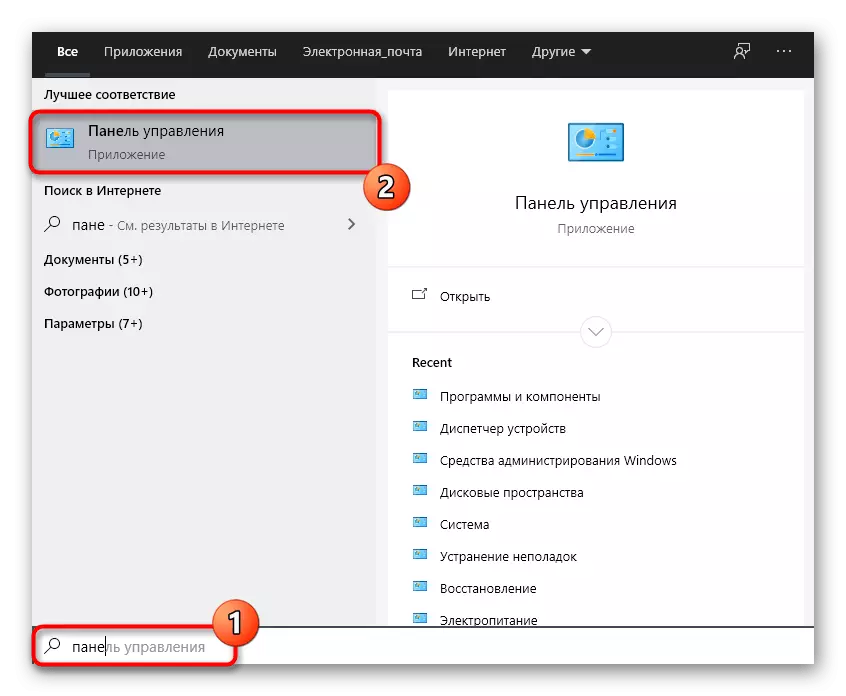

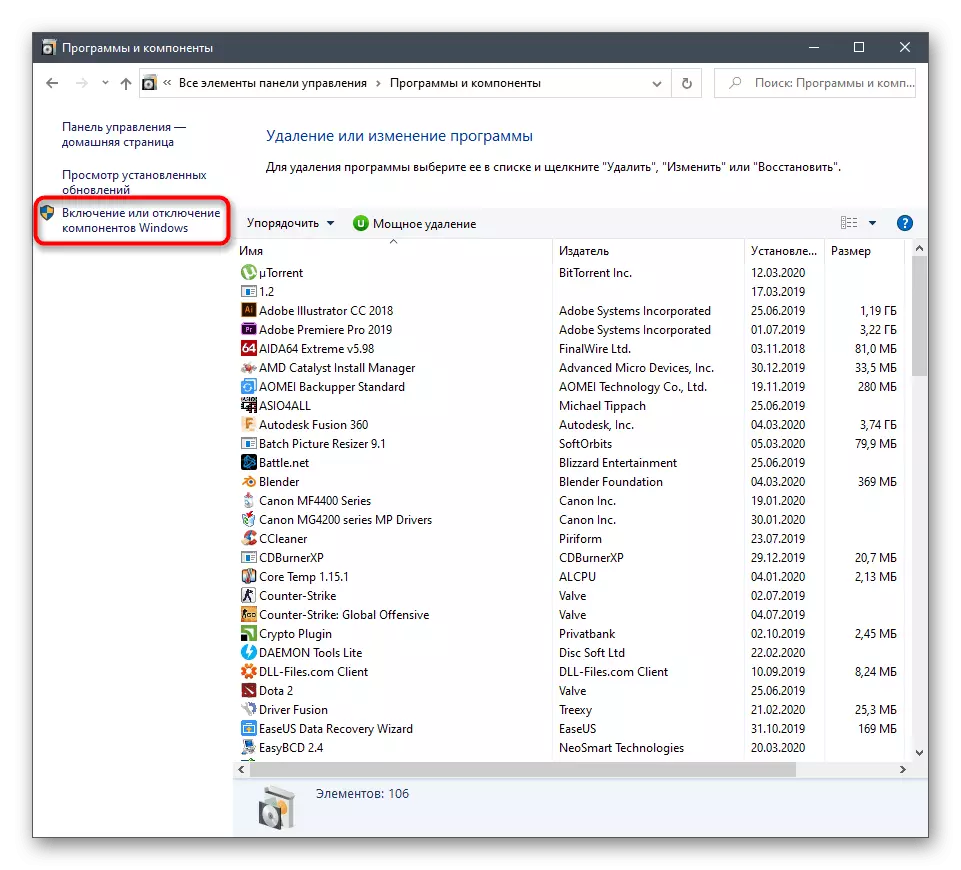


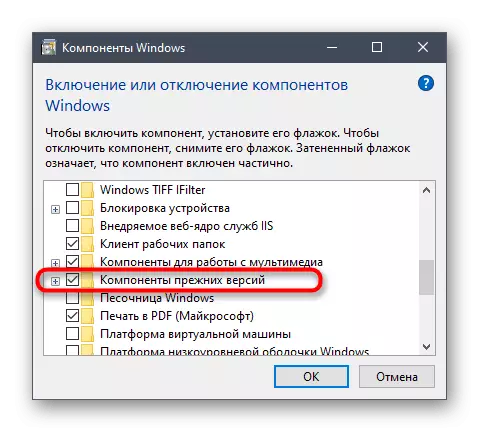
Saada oma arvuti taaskäivitada kõikide muudatuste rakendamiseks. Alles siis jätkake, et kontrollida tehtud manipulatsiooni tõhusust, püüdes ühendada ükskõik millise serveriga SA-ga: MP.
3. meetod: SA lisamine: MP kuni tulemüüri erandid
Täna vaatlusalune klient võimaldab teil ühendada võrguserveritega, mis tähendab, et kõik protsessid toimuvad Interneti kaudu. Operatsioonisüsteemil on tulemüür, mis võib blokeerida kogu kahtlase sissetuleva ja väljamineva liikluse. SA: MP See võib puudutada ka seda, et lõpuks toob kaasa serveriga ühendamise raskusi. Soovitame teil esitada erandiks taotluse, et tulemüür seda lihtsalt ignoreeris.
- Avage "Start" ja minge "parameetritesse".
- Siin valige plaatide võrgustik ja Internet ".
- Klõpsake madalama käitlemise "Windowsi tulemüüri".
- Menüüs, mis ilmub, vajate pealkirja "Luba tööd rakenduse kaudu läbi tulemüüri".
- Aken "lubatud programmides" klõpsake nupul "Muuda parameetreid".
- Nüüd mine "Luba teine rakendus".
- Vajuta "Ülevaade" seada tee SA: MP käivitatava faili.
- Standard Explorer aknas leidke see välja ja valige rakendus.
- Klõpsake nuppu "Lisa".
- Veenduge, et SA nüüd on saadaval sisse lülitatud programmide loendis ja on saadaval nii era- kui ka avalik-tagasi.
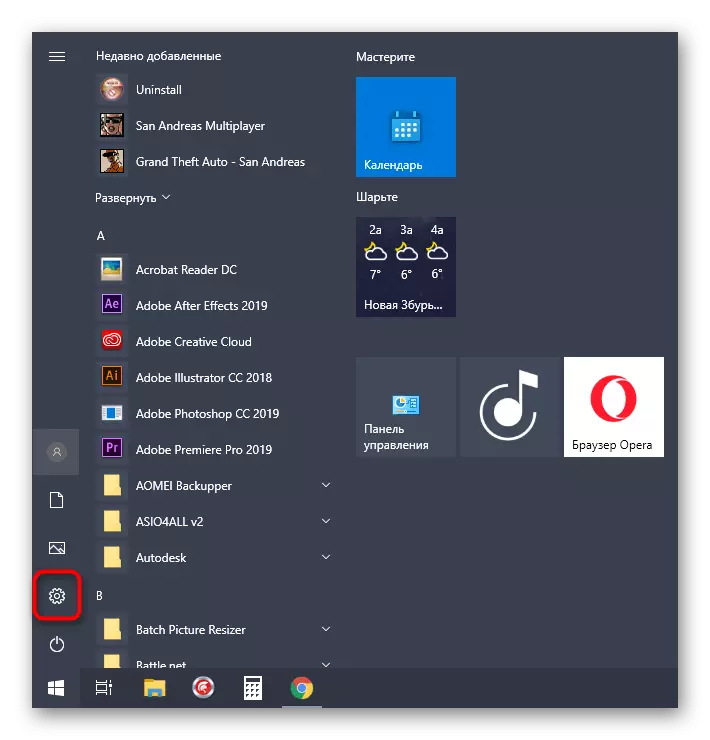
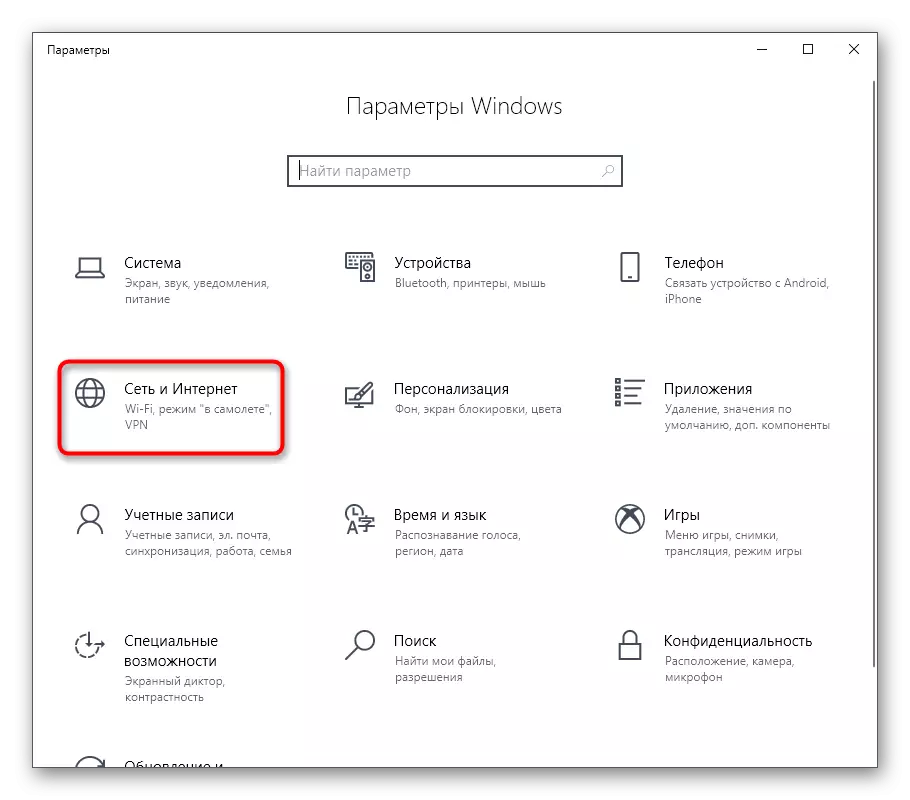


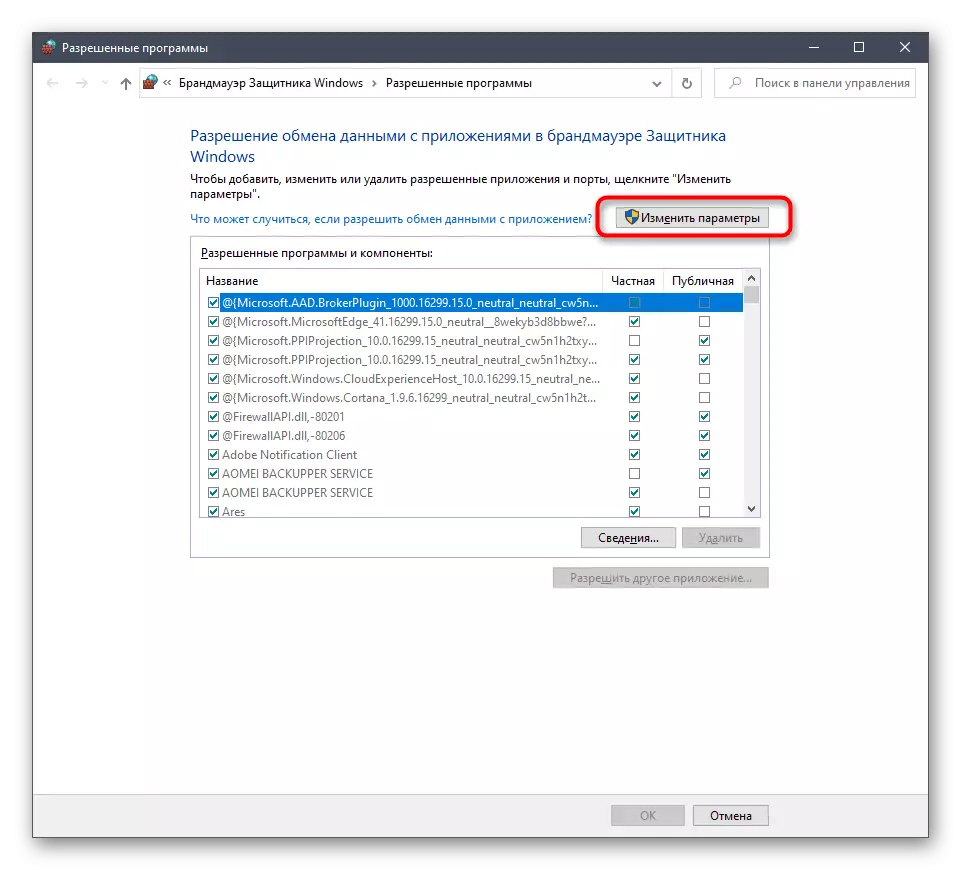



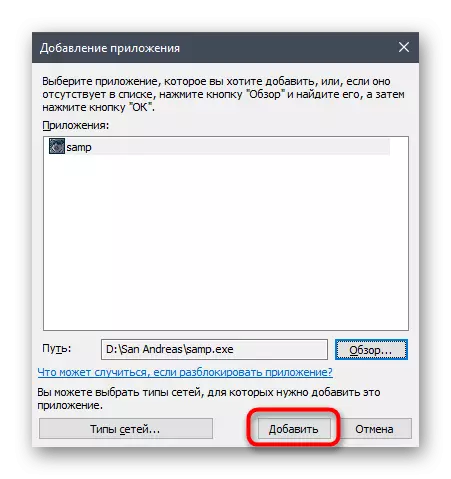
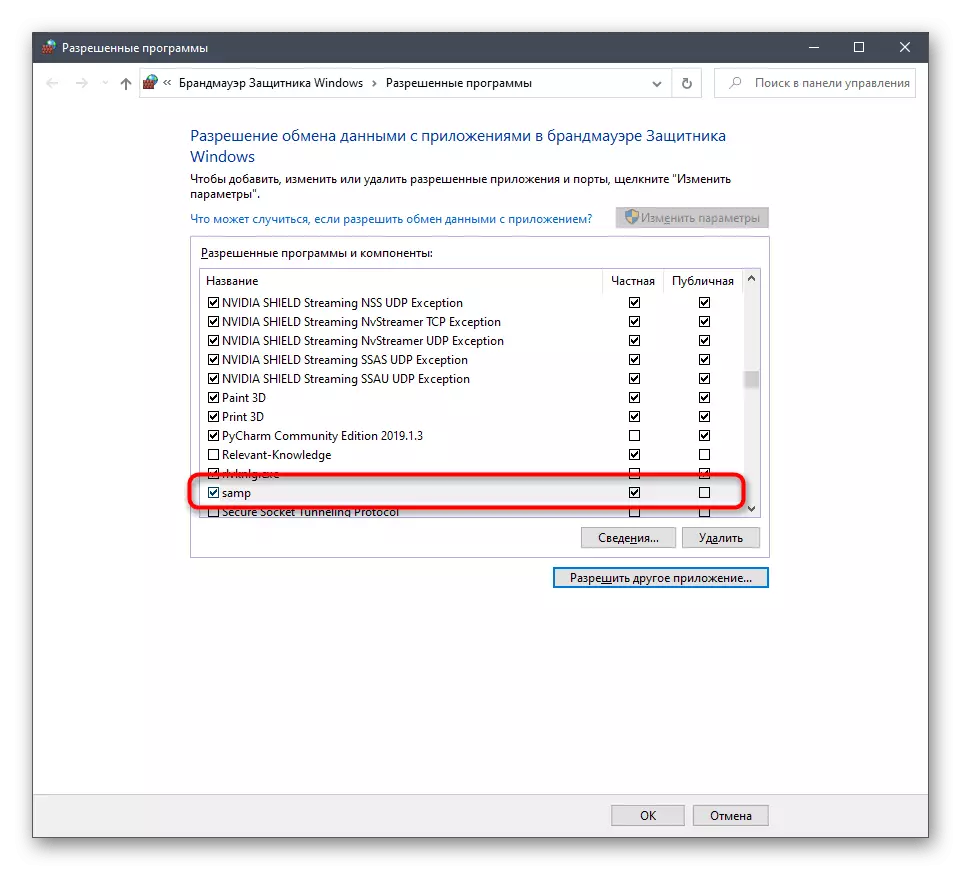
Nüüd ei ole Standard Windowsi tulemüüri mõju SA-le: MP, nii et saate klienti ohutult käivitada ja serverite toimivuse kontrollida.
Meetod 4: Mine uusima kliendi versioon
See meetod sobib ainult kasutajatele, kes kasutavad SA: MP viimast versiooni ja on võimalik minna uuele, veendumaks, et serverid olete huvitatud kokkupaneku õigesti toimimisest 0,3,7. Sa pead täitma ainult mõned lihtsad toimingud.
Laadi alla SA: MP ametlikul saidil
- Jälgige ülalolevat linki SA: MP-i käivitamise lehele. Siin klõpsake "allalaadimise lehel" kiri vastas kliendi uusima versiooni vastas.
- Allalaadimise alustamiseks kasutage ühte olemasolevatest peeglitest.
- Oodake allalaadimist käivitatava faili allalaadimiseks ja käivitage see brauseris "allalaadimise" osa või objekti allalaadimise koht.
- Järgige paigaldaja juhiseid, täpsustades GTA kausta: San Andreas rakenduse installimiseks, kui seda ei ole automaatselt tuvastatud.
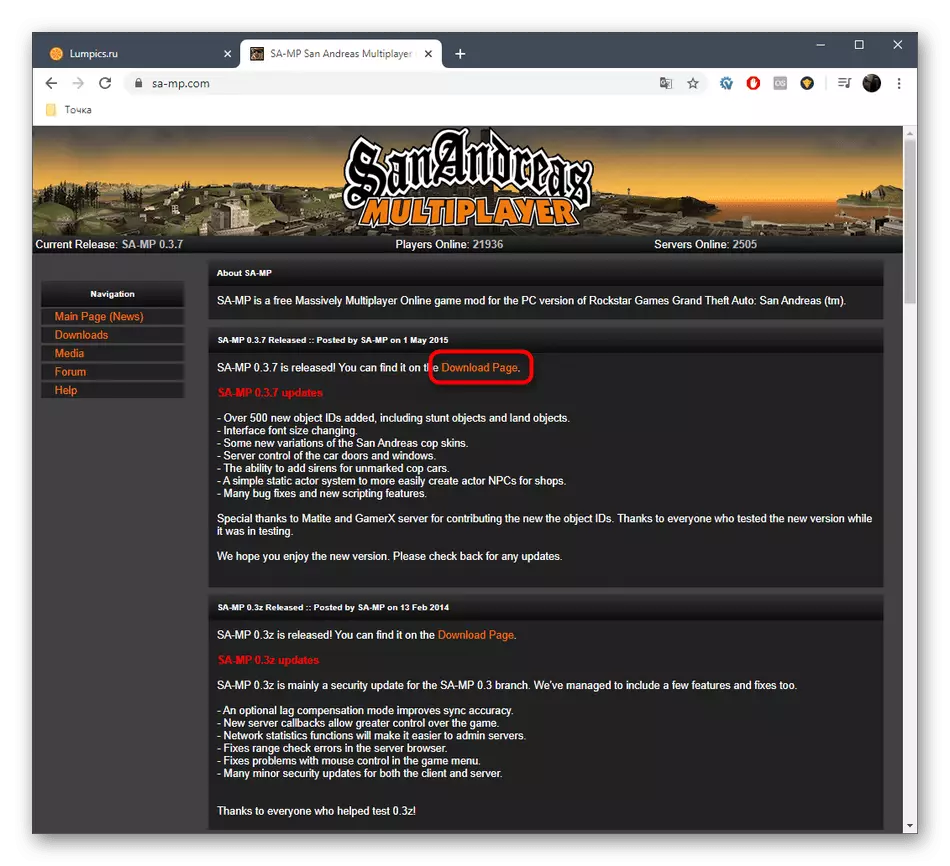
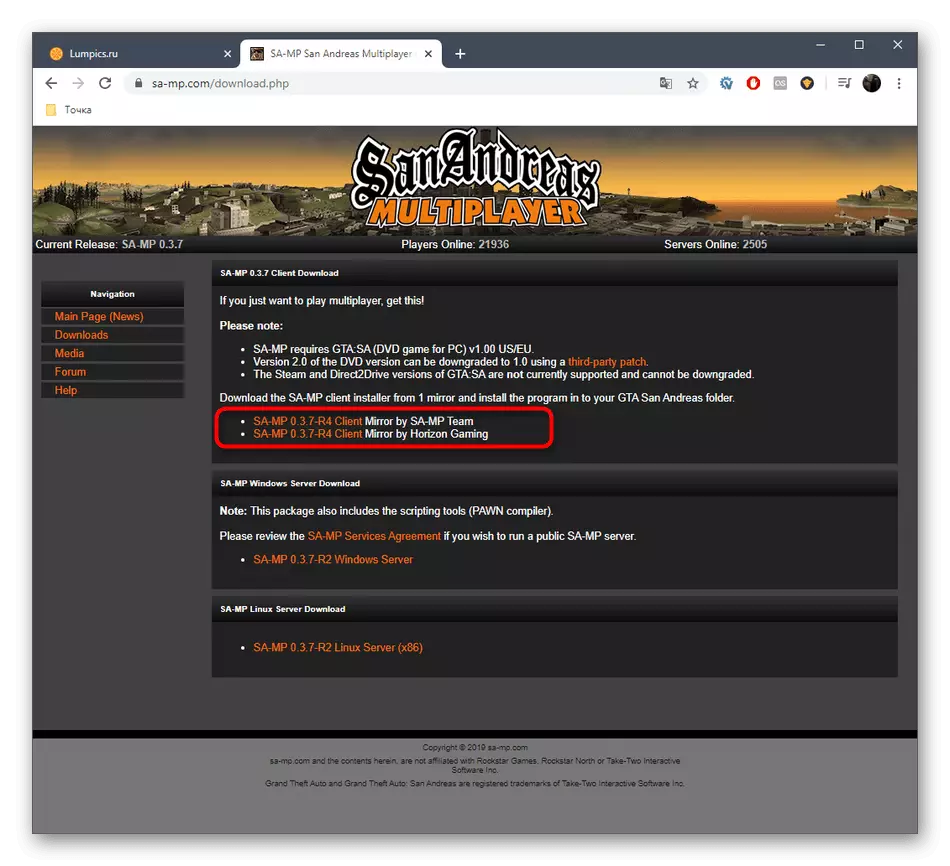

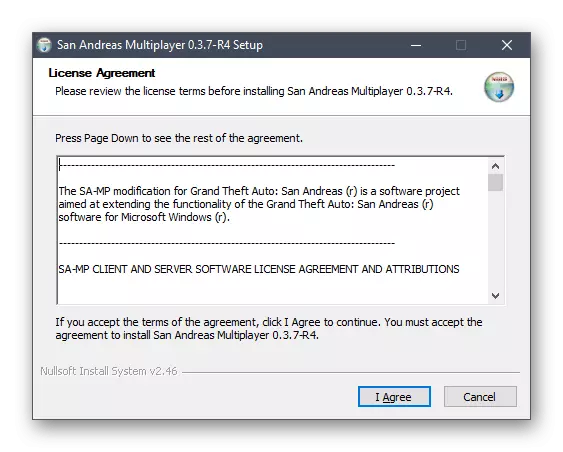
Uued failid asendavad automaatselt vana ja saate käivitada SA: MP, kontrollides kliendi toimimise õigsust. Ära unusta, et mõned serverid ei tööta viimasel versioonis, nii et kaaluge seda funktsiooni meetodi rakendamisel.
Meetod 5: DirectXi installimine
Me tegime selle võimaluse lõplikule, kuna see on radikaalne ja ei osutu alati tõhusaks. Selle olemus on DirectX installimine Windows 10-sse kadunud komponentide kaasamisega. Sellised meetmed aitavad juhtudel juhul, kui mõnede rikete tõttu olid komponentfailid kahjustatud või kadunud. Üksikasjalikumad juhised sellel teemal otsib meie veebisaidi mõnes teises kasutusjuhendis, klõpsates järgmisel lingil.
Loe edasi: Puuduvate DirecTX komponentide installimine ja lisamine Windows 10-s
Sa said just tutvunud viie erineva lahendusega SA-de probleemide lahendamisele: MP GTA: San Andreas. Juhul kui ükski neist ei osutunud tõhusaks, proovige alla laadida teise mängu kokkupanekut, kui te ei kasuta litsentsi.
